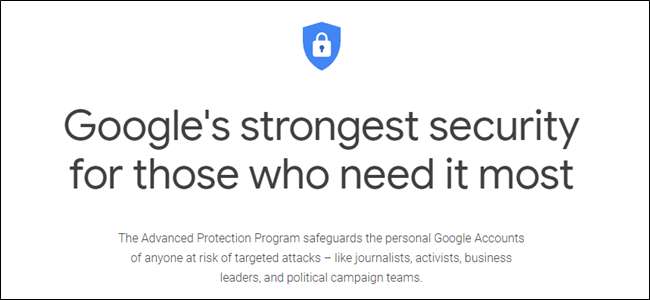
Возможно, вы слышали о программе Google «Дополнительная защита». Может быть, нет. В любом случае, мы поговорим о том, что это такое, кому следует его использовать и как его включить. Пошли.
Что такое Расширенная защита Google?
Google Advanced Protection (GAP) в основном двухфакторная аутентификация (2FA) на стероидах. Он использует 2FA как часть процесса, но для этого требуется два электронные ключи вместо одного - что-то вроде Комплект Google's Titan Key идеально, потому что один беспроводной ключ и один USB-ключ рекомендуется для GAP.
Второй ключ является более безопасным, поэтому ваша учетная запись по-прежнему будет защищена, если что-то случится с первым. Это то, что каждый может добавить в свою учетную запись Google - вам не нужен GAP для использования двух электронных ключей. Опять же, Titan Bundle - прекрасный пример того, как это работает на практике.
Помимо этого, GAP также ограничивает доступ третьих лиц к вашей учетной записи Google. Хотя вы можете использовать свою учетную запись Google для входа на некоторые сайты, этот тип доступа ограничен «приложениями Google и некоторыми сторонними приложениями», что помогает защитить ваши данные от потенциально мошеннических действий. Это также может вызвать проблемы, если вы используете свою учетную запись Google для входа во многие сторонние службы. Думаю, всех не победить.
Наконец, GAP включает дополнительные меры безопасности для защиты вашей учетной записи от потенциальных угонщиков. Маловероятно, но самые решительные похитители аккаунтов могут попытаться украсть ваш аккаунт, просто притворившись вами. Если в вашей учетной записи включен GAP, предусмотрены дополнительные меры, чтобы предотвратить это, даже если вы проиграете обе ваших электронных ключей. Это означает, что Google потребует от вас дополнительную информацию, чтобы получить доступ к вашей учетной записи, что "Google займет несколько дней, чтобы подтвердить, что это вы". Итак ... постарайтесь не потерять ключи.
Для кого предназначена Расширенная защита?
Сейчас есть большой вопрос. Со всеми этими дополнительными уровнями безопасности и, откровенно говоря, с серьезными неудобствами, становится ясно, что GAP подходит не всем. На самом деле, это, наверное, даже не для вас.
Цель Google с помощью Advanced Protection - защитить «личные учетные записи Google всех, кто подвергается риску целевых атак, например журналистов, активистов, руководителей компаний и политических групп». Другими словами, это люди, которые с большей вероятностью станут мишенью и которым есть что терять при атаке. Или людям, которые атакуют, есть что выиграть, нападая.
Если вы не один из этих людей, скорее всего, вам не нужно включать GAP. Для большинства пользователей это просто перебор - для большинства людей достаточно использовать двухфакторную аутентификацию. Как я уже говорил ранее, вам не нужно использовать GAP, чтобы добавить электронные ключи в свою учетную запись Google , так что это тоже хорошая идея.
Но если ты действительно хочу GAP , вот как это сделать.
Но сначала список того, что вам понадобится:
- Два электронных ключа. Один Bluetooth, один USB предпочтительнее, как комплект Google Titan Key.
- Двухэтапная аутентификация включен в вашем аккаунте Google .
- Ваш пароль Google и подтвержденное устройство двухэтапной аутентификации.
- Уверенность в том, что это то, чего вы хотите или что вам нужно. Серьезно, подумай об этом.
Это оно. Пора.
Как включить дополнительную защиту в вашем аккаунте Google
Перво-наперво: вам понадобятся два электронных ключа. Если у вас его нет, возьмите несколько штук и держите их в руках, прежде чем начать. Это обязательно.
С ключами, готовыми к рок-н-роллу, отправляйтесь в Страница дополнительной защиты Google . Вы можете прочитать подробности здесь, если хотите, но на данный момент вы уже должны это знать (потому что вы читали это в этом посте 😎). Нажмите кнопку «Начать», чтобы начать работу - одна находится в правом верхнем углу, а другая - внизу.
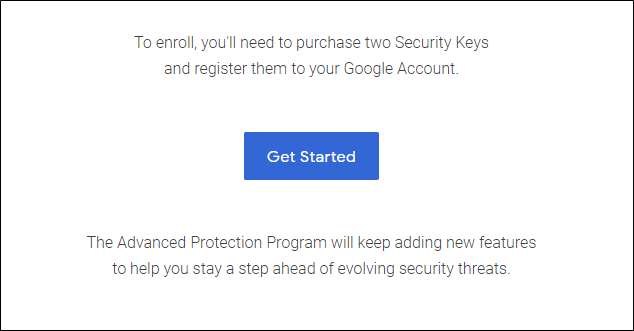
Следующая страница просто подтвердит то, что вы уже знаете: для этого вам понадобится пара ключей. Прокрутите до самого низа и нажмите кнопку «У меня 2 ключа безопасности».
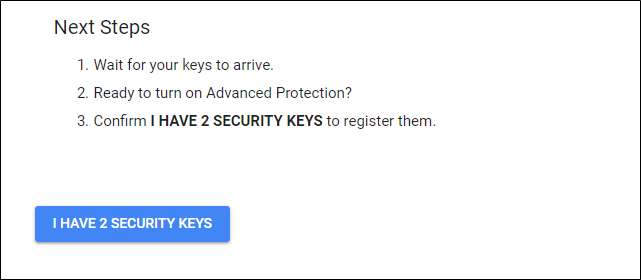
Перед продолжением вам нужно будет ввести свой пароль на следующей странице.
Пришло время зарегистрировать электронные ключи. Что интересно, у меня уже было два электронных ключа в моей учетной записи до начала этого процесса, но ни один из них здесь не появился. Поэтому я повторно добавил их, которые перезаписали мои существующие ключи.
Установите флажок, чтобы зарегистрировать ключ, и следуйте инструкциям. Не забудьте дать им уникальные имена, чтобы вы знали, какое из них какое. Здесь я использую комплект Titan Key, поэтому я назвал их Titan BLE и Titan USB - для Bluetooth и USB соответственно.
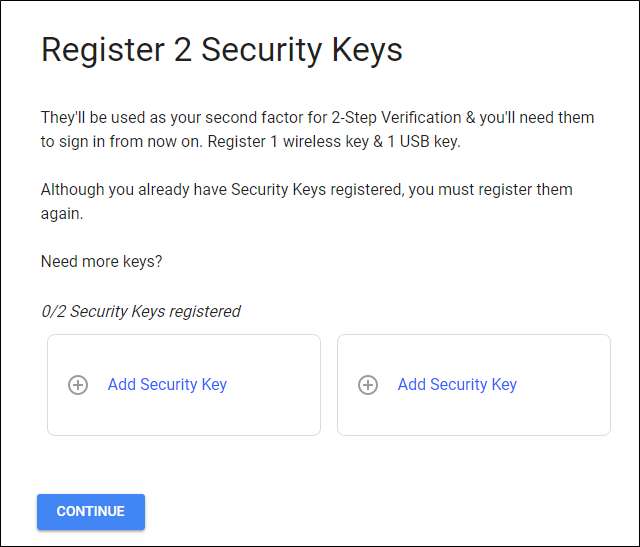
После того, как вы добавили и то, и другое, нажмите кнопку «Продолжить». Вам будет представлен последний экран, подтверждающий, что изменится после включения. Если ты не против, разбей эту кнопку «Включить»!
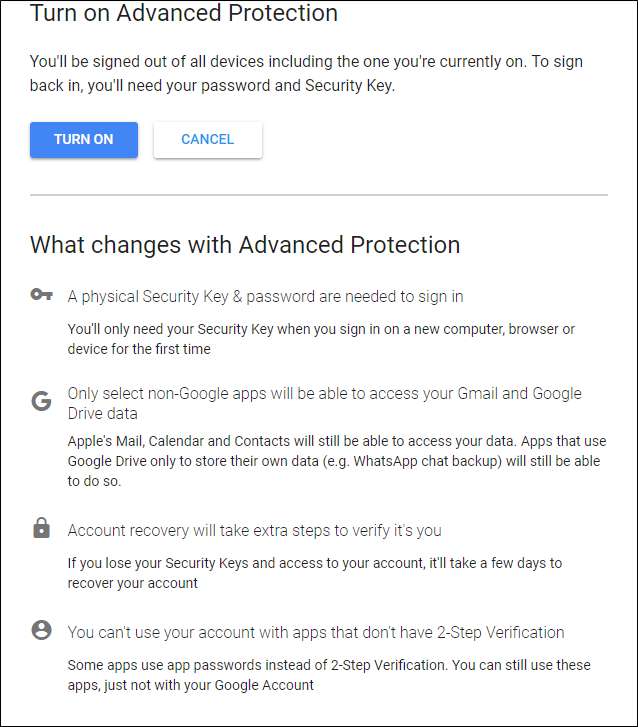
О, после этого есть еще одна коробка. Он просто сообщает вам, что вы выйдете из системы на всех устройствах (включая то, на котором вы это настраиваете), и вам придется снова войти в систему, используя свой пароль и электронный ключ. Что за хлопот, правда? Может быть, но если вы рискуете, это того стоит.
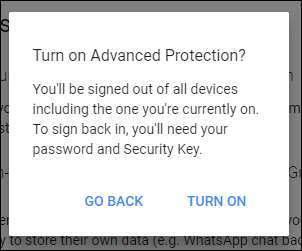
Когда он включен, появляются всплывающие подсказки. Какой милый. 🎉
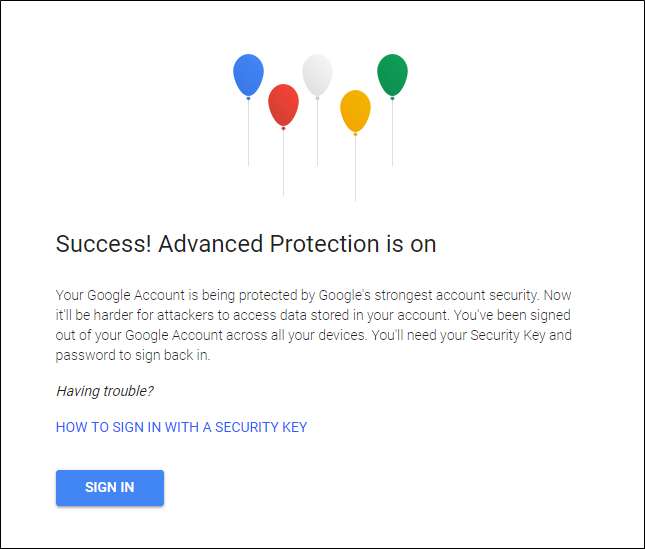
Как отключить дополнительную защиту
Надоело быть защищенным на высоком уровне? Не беспокойтесь, друг мой - выключить его намного проще, чем включить. Сначала перейдите к страница вашего аккаунта Google , затем нажмите «Безопасность».
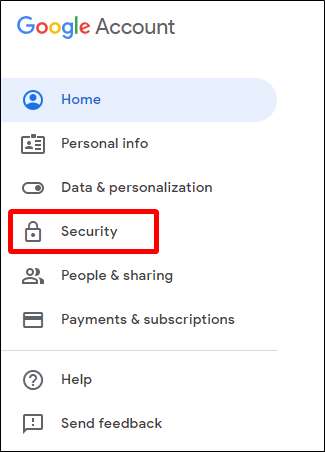
К счастью, Advanced Protection находится в самом верху списка. Видите эту кнопку «Выключить»? Дайте этому парню старый щелчок, а затем введите свой пароль.
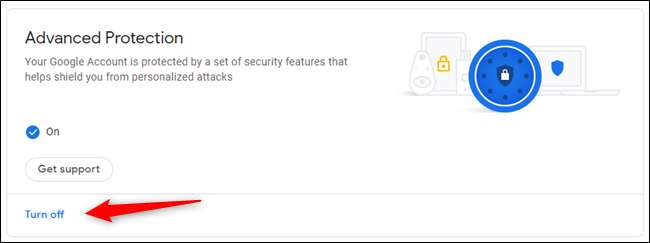
Если у вас возникли проблемы с GAP, Google предлагает здесь несколько возможных решений. Если вас это просто раздражает, вы все равно можете отключить его, нажав кнопку внизу.
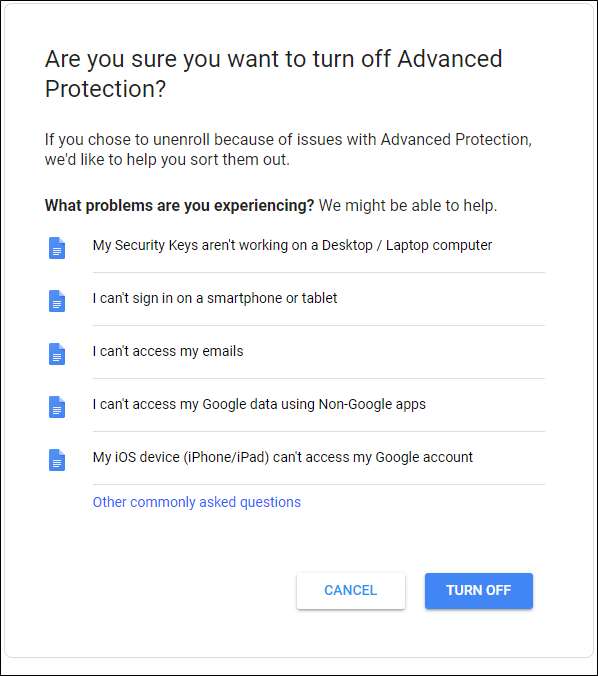
После этого вы отказываетесь от участия в GAP, но стоит отметить, что вам все равно понадобятся ключи безопасности для входа в систему. Если это было самой большой проблемой для вас, вы также можете удалить их - выберите вариант двухэтапной аутентификации. чтобы перейти прямо на эту страницу. Что ж, после того, как вы снова введете свой пароль, конечно, нельзя быть слишком осторожным!

Чтобы удалить ключи, нажмите на маленький значок карандаша справа от названия ключа и выберите «Удалить этот ключ». Готово и сделано.
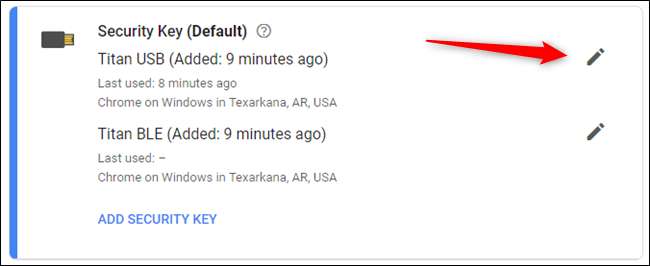
Теперь ваша учетная запись свободна от Дополнительной защиты а также ключи безопасности. Но, пожалуйста, ради всего хорошего, оставьте хотя бы двухэтапную аутентификацию включенной. По рукам?







